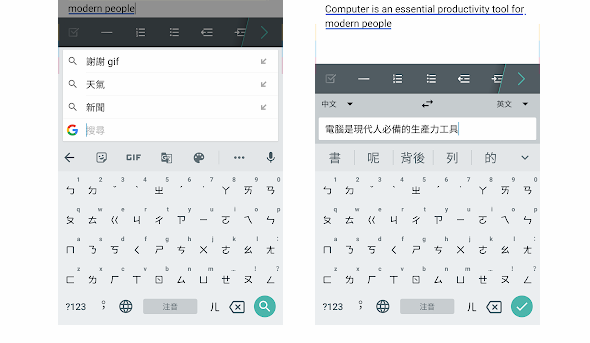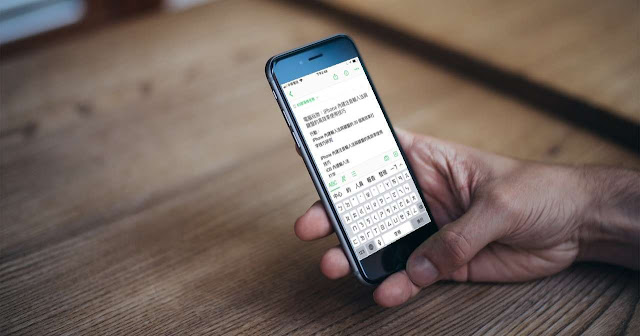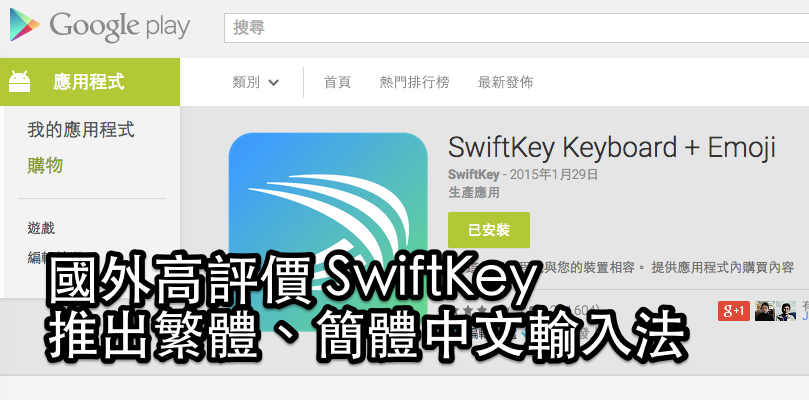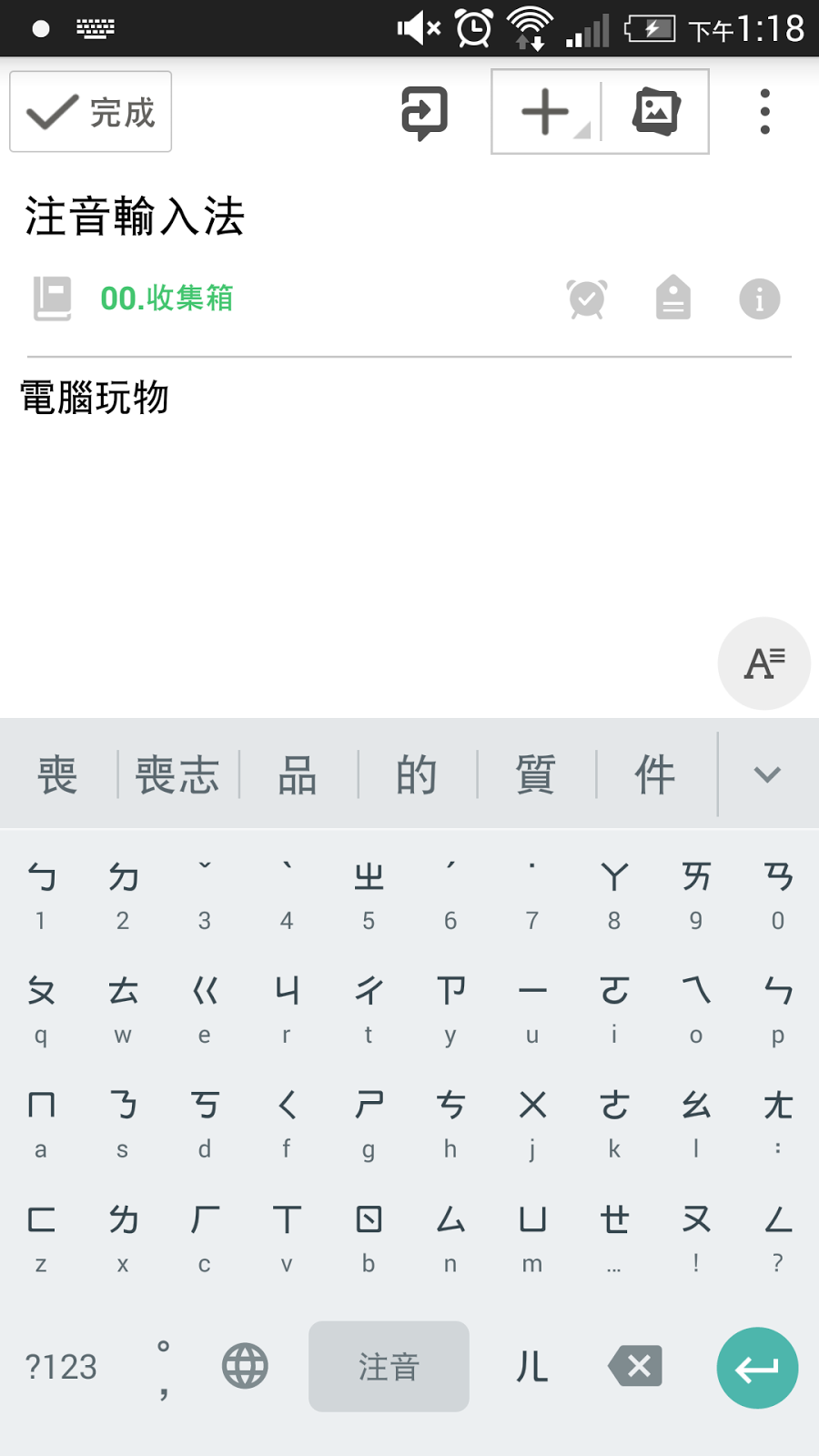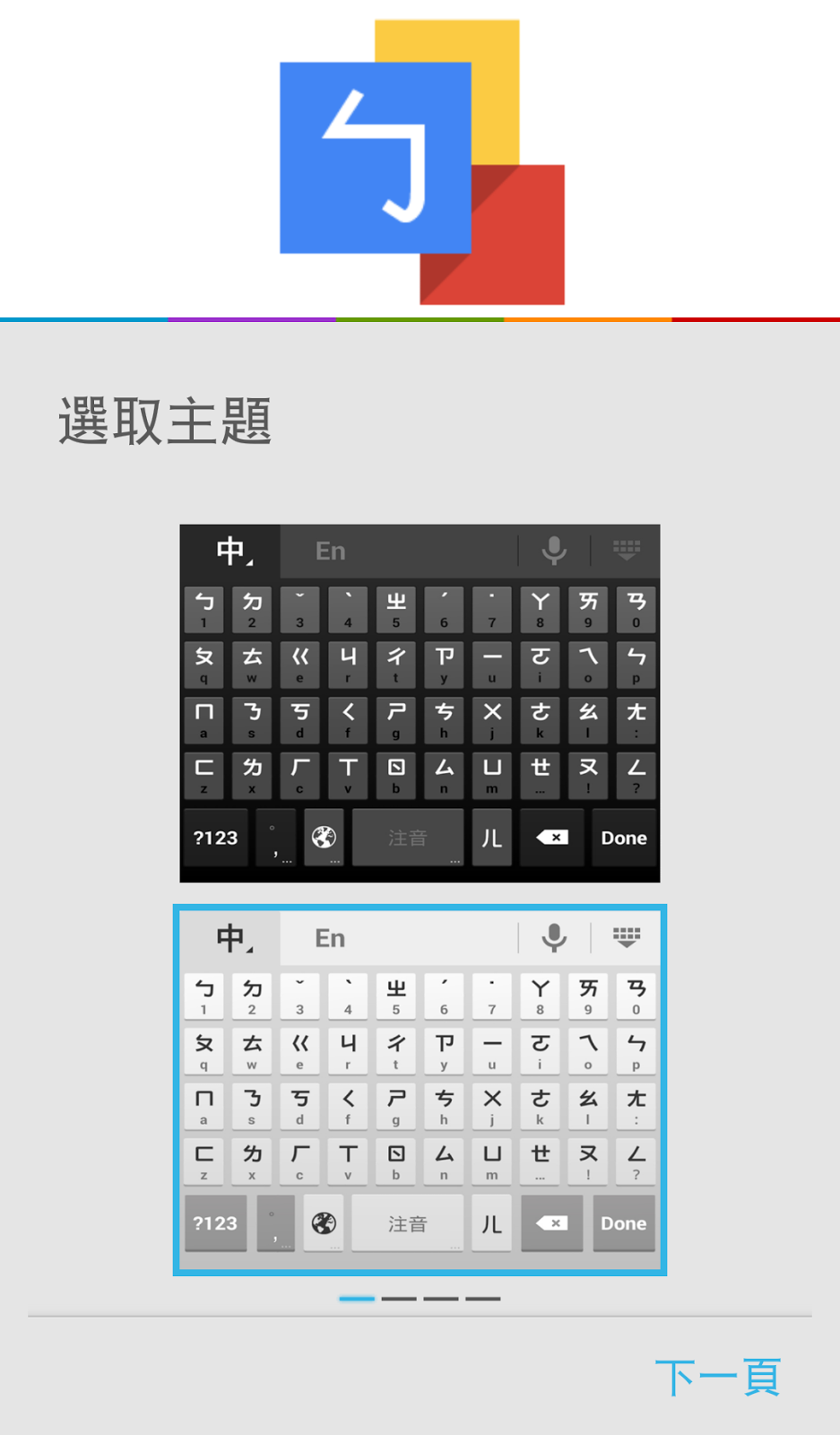Gboard 輸入法內建剪貼簿的簡單利用,整理純文字筆記、郵件

Gboard 現在算是 Android 上 Google 系統的原生輸入法,有的人覺得沒有之前的 Google 注音輸入法好用(主要少了上下滑動輸入英文、更多符號),我自己倒是可以接受,之前也陸續寫了兩篇測試與相關功能教學: Gboard 新增繁中注音後,和 Google 注音輸入法完整圖文比較 如何讓 Gboard 更好用?9個修改或安裝回 Google 注音輸入法 有些 Gboard 的特殊功能,確實在輸入時帶來新的方便性。例如結合 Google 翻譯的輸入法,讓要輸入英文、日文、簡體中文時,可以直接從繁體中文轉換。 而之前在測試版,最近開始加入 Gboard 輸入法正式版的功能,則是「內建剪貼簿」。 其實輸入法內建剪貼簿,這在很多 Android 系統中也行之有年。不是新鮮事。 但如果你平常使用 Gboard 輸入法,還沒發現有這個新功能,則希望這篇文章可以提醒你,說不定對你來說是一個可以派上用場的應用。